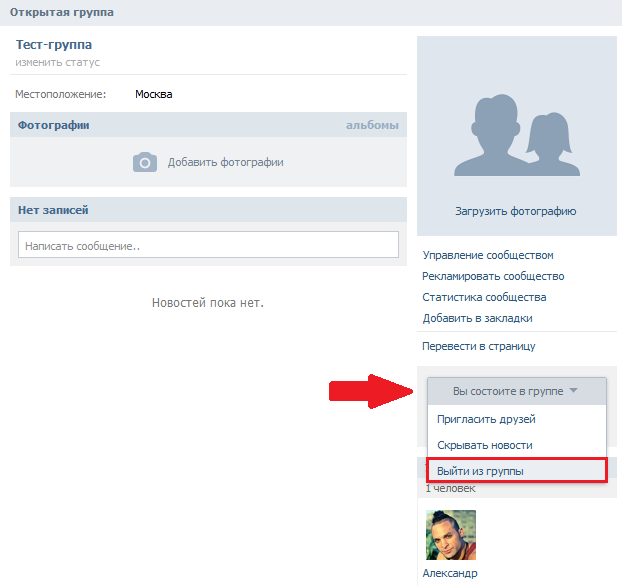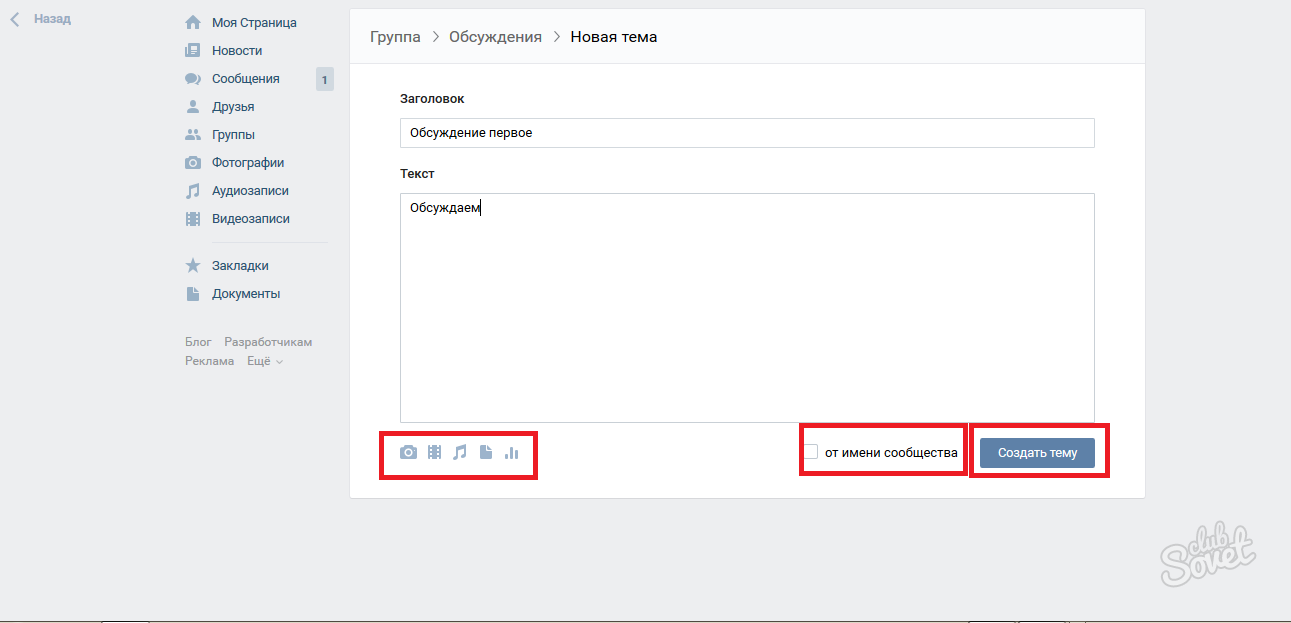Как удалить обсуждение в группе в Контакте
Наверняка вы не раз слышали о такой возможности в группе ВКонтакте, как участие в обсуждениях. Это очень удобная и полезная функция, но по той или иной причине у руководителей сообществ иногда возникает необходимость в очистке сообщества от некоторых обсуждений. Если перед вами возникла подобная задача, ознакомьтесь с подробным руководством, представленным в статье ниже.
Как удалить обсуждение в группе В Контакте
Процедура по удалению обсуждения займет у вас всего несколько минут. Для этого нужно лишь выполнить ряд простых действий:
- Зайдите в нужную группу через вкладку «Управление» в разделе «Группы».
- Справа внизу, под фотоальбомами и видеозаписями, вы увидите кнопку «Обсуждения» — жмите.
- После того как откроется список всех обсуждений этой группы, найдите то, которое собираетесь удалить.
- Кликните по его названию.
- Теперь, когда нужное обсуждение вместе со всеми комментариями перед вашими глазами, нажмите на поле «Редактировать тему», которое располагается справа вверху.

- В выплывшем окошке «Редактирование темы», следует нажать на кнопку «Удалить».
- Подтвердить действие.
Можете выдохнуть с облегчением: ненавистная тема больше не будет мозолить вам глаза.
Как удалить пост в обсуждении
Если возникла ситуация при которой обсуждаемая тема вас в целом устраивает, однако определенные посты нуждаются в очистке, необходимо:
- Навести курсор мыши на соответствующий пост. Вы увидите, как при этом справа сразу же появилось несколько иконок.
- Кликнуть по иконке в форме крестика.
Вот и все! Комментарий сразу же будет удален.
Внимание! Если после удаления поста вы тут же передумали или попросту случайно удалили не тот комментарий, не отчаиваетесь – под надписью «Комментарий удален» появится кнопка «Восстановить». После нажатия на нее оплошность будет исправлена. Однако учтите: если после удаления поста вы обновите страницу или закроете ее, а затем зайдете заново в это обсуждение, комментарий восстановить уже не получится.
Как видите, удалять обсуждения в группе в ВК можно легко и совершенно безболезненно. Хоть каждый день этим занимайтесь. Главное помнить, что они имеют свойство заканчиваться.
Как отключить комментарии в группе ВК
Комментарии отключают по многим причинам. Надоедливый спам и несанкционированная реклама. Активные споры, не связанные с тематикой постов. Провокация администрации, разжигание расовой и религиозной вражды. Всё это часто приводит к необходимости закрытия материалов сообщества от комментариев.
В этой статье мы подробно рассмотрим, как отключить комментарии в группе ВК.
Отключение комментариев в группе в ВК
Для этого вам нужно воспользоваться следующим алгоритмом действий:
- Авторизуйтесь ВКонтакте. Перейдите во вкладку «Группы». Найдите нужное сообщество из списка «Управление».

- Справа снизу от фотографии сообщества будет три точки — нажмите на них, чтобы открыть меню, затем выберите пункт «Управление сообществом».
- Справа кликните на ссылку «Разделы». Всего девять пунктов, каждый из которых можно настроить соответственно вашим предпочтениям:
- Стена может быть открытая, ограниченная, закрытая или выключена вовсе. Если стена открыта, то все пользователи могут добавлять записи на стену сообщества и комментировать их. Ограниченная позволяет это делать только администрации, но комментарии также открыты для всех. Закрытая запрещает публикацию новостей и комментирование их пользователями, но администрация по-прежнему может писать от имени сообщества в комментариях. Выключение стены не удалит все записи, что уже есть, только скроет их наличие до включения стены.
- Фотографии используют те же настройки немного иначе. Фотографии и альбомы могут быть публичны, создавать и добавлять их тогда способны все участники сообщества.
 При ограниченном режиме работы создавать новые альбомы может только администрация. Выключение фотографий, также, скроет их наличие от всех участников.
При ограниченном режиме работы создавать новые альбомы может только администрация. Выключение фотографий, также, скроет их наличие от всех участников. - Видеозаписи по своим характеристикам приватности также похожи на фотографии. Открытый тип позволяет всем участникам делиться новыми видео, в то время как ограниченный оставляет эту возможность только администрации.
- Аудиозаписи — аналогично. В открытом доступе аудиозаписи могут добавлять все участники. В ограниченном — только администрация. Выключив аудиозаписи, вы не удалите их, но скроете от глаз.
- Документы работают не совсем как, например, стена. В режиме открытости документы смогут публиковать все участники. В режиме ограниченности делиться ими может только администрация. Выключив документы, вы сделаете их невидимыми для всех.
- Обсуждения, к примеру, достаточно схожи в этом плане с видеозаписями. Открыв обсуждения, вы разрешите всем создавать новые темы. Ограничив, вы разрешите делать это только администрации.
 Выключив, вы уберёте возможность создания и комментирования обсуждений.
Выключив, вы уберёте возможность создания и комментирования обсуждений. - Материалы , мероприятия и товарыне являются зоной, где возможен диалог. Настраиваются они по тому же принципу, что уже был описан.
Как заблокировать нежелательные комментарии
Если у вас нет желания запрещать комментирование для всех, вы можете настроить систему «Фильтра комментариев», которую можно найти в разделе «Комментарии» в тех же настройках.
Там есть два пункта: «Фильтр нецензурных выражений», который удаляет все сообщения, содержащие брань и «Фильтр по ключевым словам», удаляющий сообщения, содержащие слова, вписанные вами.
Иногда закрыть комментарии — наиболее простой способ поддерживать уютную атмосферу в сообществе. Спасибо за прочтение!
//www.youtube.com/watch?v=6RHfe8b3PG4
« Предыдущая запись Следующая запись »Как удалить комментарий в ВК: свой и чужой за все время с телефона и компьютера
Как удалить комментарии в Вк, если написал глупость и хочется поскорее скрыть её от посторонних глаз? Поиск подходящего решения и ответа на поставленный вопрос не вызовет сложностей, поскольку пользователям достаточно воспользоваться функционалом социальной сети и избавиться от непродуманной записи. Чуть сложнее обстоит дело с удалением чужих мыслей. В данном случае возможности окажутся ограниченными, а в отдельных случаях избавиться от оскорбительного или обидного ответа поможет только администрация Vk, которая обязана следить за соблюдением правил пользования сайтом.
Чуть сложнее обстоит дело с удалением чужих мыслей. В данном случае возможности окажутся ограниченными, а в отдельных случаях избавиться от оскорбительного или обидного ответа поможет только администрация Vk, которая обязана следить за соблюдением правил пользования сайтом.
Как удалить свой комментарий в Вк?
Удаление необдуманного оставленного комментария не вызовет сложностей, поскольку пользователю придётся совершить несколько кликов, чтобы навсегда избавиться от написанного:
- Первым делом нужно открыть страницу с оставленным ранее ответом.
- После чего стоит найти в обсуждениях нуждающуюся в удалении мысль.
- Последним шагом станет нажатие небольшого крестика рядом с опубликованными словами.
После чего останется проверить, получен ли желаемый результат, и убедиться в исчезновении неприятной или ставшей неактуальной записи. Ничего дополнительного делать не понадобится.
Как удалить чужой комментарий в Вк?
Если человек хочет убрать чужой ответ под записью, публикацией или фотографией, нужно, чтобы тот был записан:
- на странице или в аккаунте того пользователя, который рассчитывает избавиться от неприятного сообщения;
- или в сообществе, где у обидевшейся личности имеются права администратора, руководителя или модератора.

Дополнительно разрешается отправить комментатора в чёрный список или убрать все его сообщения за последнее время. Редактировать текст написанного запрещено.
Кроме того, не получится скрыть непонравившийся текст на чужой странице.
Как удалить все комментарии в Вк за всё время?
Чуть сложнее выяснить, как удалить все комментарии в Вк за один раз, сразу. Для этого потребуется:
- Открыть ленту новостей.
- Перейти в раздел комментариев, воспользовавшись одноимённым пунктом на правой панели.
- Найти в предложенном списке нуждающийся в уничтожении текст.
- Нажать крестик рядом с надписью.
- Повторить для всех ненужных сообщений.
Кроме того, иногда в достижении желаемого результата могут помочь специальные приложения для телефонов, расширения, утилиты и сторонние сервисы. Но перед их использованием и установкой рекомендуется внимательно ознакомиться с отзывами, чтобы позднее не оказаться в неприятной ситуации и не занести на ПК или смартфон (Айфон или Андроид) вирус.
Как удалить комментарий в Вк с телефона под записью, в обсуждениях и в группе?
Возвращаясь к теме приложений, следует подчеркнуть, что процесс удаления в мобильной версии Vk окажется идентичным тому, что описан выше. Единственное отличие заключается в появлении рядом с записью небольшой стрелочки, которая показывает перечень доступных действий. Нажав на стрелку, пользователь увидит список возможных действий с текстом, включая предложение убрать или редактировать его.
К сказанному требуется добавить, что ограничения, предусмотренные для чужих страниц и групп, сохраняются. Обойти их с помощью смартфона не получится.
Решение проблем с нарушителями
Существует лишь один способ убрать чужой комментарий под фото на странице другого человека. Он заключается в жалобе администрации социальной сети на полученное оскорбление или незаконную публикацию. Для этого следует нажать на уже привычный крестик и выбрать из предложенного списка причины жалобы. Если агенты поддержки сочтут обращение обоснованным, они удалят текст самостоятельно.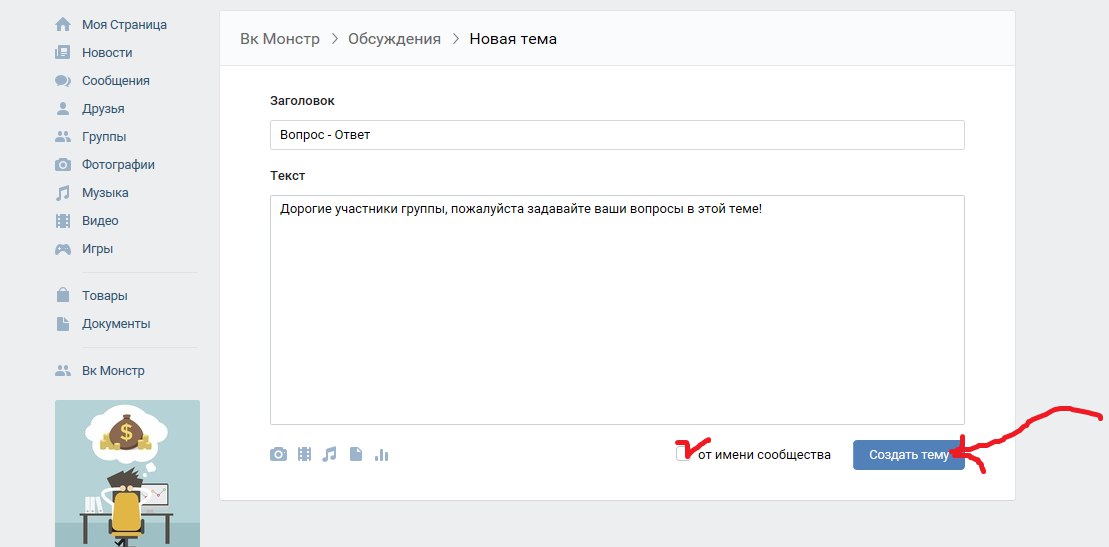
Стоит отметить, что удаление человека в чёрный список не удаляет оставленные ранее ответы. Более того, если ты в чёрном списке, возможность редактировать старые отзывы и мысли сохраняется. Стоит учесть данный факт, оставляя отдельные сообщения.
Как восстановить удалённый комментарий в Вк?
Разобравшись, как удалить комментарий в Вк под фото, остаётся выяснить, можно ли его восстановить. Теоретически, вернуть удалённую запись в группе или на стене остаётся, но восстанавливать текст нужно сразу после удаления, воспользовавшись соответствующей надписью, появившейся на месте пропавшей записи.
Если обновить страницу, вернуть и посмотреть удаленное не получится, и тогда придётся искать комментатора в списке контактов и просить его оставить отзыв повторно.
Как создать обсуждение в группе Вконтакте
Любой контент находит поклонников; ВКонтакте — неплохая стартовая площадка.
Почему бы не обсудить новости с другими пользователями? Чтобы предоставить подписчикам такую возможность, не требуется много усилий.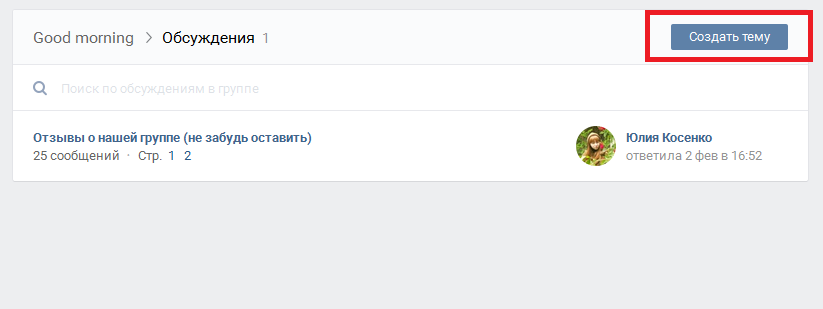 Как создать обсуждение в группе ВКонтакте?
Как создать обсуждение в группе ВКонтакте?
Как создать тему в группе ВКонтакте
Добавление свежих тем по умолчанию на сайте не предусмотрено, поэтому новые обсуждения придется создавать вручную администратору паблика. Это стандартный раздел любого сообщества. В группе обсуждения находятся в центре, сразу после основной информации, а на публичной страничке их можно найти справа. Как создать обсуждение в группе ВК?
- Чтобы добавить обсуждения, зайдите в раздел под названием “Управление сообществом”.
- Выберите кнопку “Разделы”. Затем вы увидите пункт “Обсуждения”.
- У вас появится возможность выбрать доступ к обсуждениям: открытый или доступный “избранным”. В первом случае оставлять комментарии, создавать новые темы смогут любые пользователи, во втором — только участники сообщества.
- Если вы имеете дело с более “современным” видом сообщества, пабликом, алгоритм такой же: “Управление сообществом”, “Разделы”, напротив пункта “Обсуждения” ставим галочку “Сохранить”.

- Нажимаем на блок “Создать тему”, прикрепляем яркое название, краткое описание. В целом, особенности такие же, как и на стене группы: прикрепляем опросы, фото, аудио и видео.
Как создать обсуждение в группе ВКонтакте с телефона
Люди отдают предпочтение мобильным, легким устройствам: смартфонам, планшетам. Они позволяют всегда находиться на связи. Автор тематического блога или бизнес-аккаунта ВКонтакте (и в любой иной социальной сети) — не исключение. Если вы задаетесь вопросом, как создать новое обсуждение с мобильного приложения, вот небольшой обзор ситуации.
- Зайдите в браузер с вашего телефона.
- Введите в поисковой строке адрес сайта.
- Заполните поля с логином, паролем.
- Откройте список групп, пабликов, в которых вы состоите на данный момент.
- Нажмите на раздел “Управление”. Вы увидите список групп, в которых вы обозначены как администратор, создатель, модератор.
- Сделайте свайп вправо, чтобы открыть основное меню.
 В конце списка (“Моя страница”, “Фотографии”, “Музыка”…) отыщите пункт “Перейти на полную версию”. Нажав на него, вы увидите сайт в обычном виде, как на компьютерном устройстве. Затем проделайте действия, последовательность которых изложена выше, в предыдущем разделе статьи.
В конце списка (“Моя страница”, “Фотографии”, “Музыка”…) отыщите пункт “Перейти на полную версию”. Нажав на него, вы увидите сайт в обычном виде, как на компьютерном устройстве. Затем проделайте действия, последовательность которых изложена выше, в предыдущем разделе статьи. - Если вы скачали приложение (например, на iPhone), зайдите в группу, “Обсуждения”, клавиша “Изменить”. В левом углу возникнет знак “+”. Нажав на него, вы сможете добавить свежую тему.
Как разместить обсуждение в группе ВКонтакте сверху
Как уже было упомянуто выше, в пабликах и группах обсуждения расположены по-разному. Но существует возможность поменять их местами при необходимости.
- После момента создания новой темы рядом с ней появляется небольшая кнопка “Ред.” (“Редактировать”). Обратите на нее внимание.
- Нажмите на нее. Перед вами возникнет окно с необходимыми настройками.
- Можно избрать от трех до десяти тем на ваше усмотрение (следует обратить внимание на самые обсуждаемые, полезные вещи; выяснить, чем интересуются в первую очередь ваши активные, постоянные читатели).
 Они будут видны сразу же, едва посетитель зайдет на страничку. А остальные темы станут скрытыми “до востребования”: нажав на пункт “Обсуждения”, можно будет получить к ним доступ.
Они будут видны сразу же, едва посетитель зайдет на страничку. А остальные темы станут скрытыми “до востребования”: нажав на пункт “Обсуждения”, можно будет получить к ним доступ. - Теперь про блок обсуждений. Изначально в настройках задано: блок обсуждений находится сразу под новостями группы. Если вы вручную уберете эту галочку, все темы автоматически перенесутся в правую сторону экрана. Если вам необходимо, чтобы обсуждения располагались в самом верху странички, эта небольшая подсказка вам непременно поможет улучшить внешний вид блога.
Агния Ермолаева (Написано статей: 107)
Автор, специалист в пользовании социальными сетями и онлайн образовании. В прошлом окончила факультет экономики и маркетинга, и поняла, что ей нравится работать в этом направлении. Больше всего в своих работах делает уклон на продвижения, раскрутку бренда в интернете и социальных сетях. Просмотреть все записи автора →Оценка статьи:
Загрузка…Поделиться с друзьями:
Как убрать рекомендации в ВК на телефоне и удалить их с компьютера
Специально для тех, кто интересуется, как убрать рекомендации в ВК, мы подготовили простые инструкции.
Находясь на своей странице, вы регулярно просматриваете определенный контент. Ставите кому-то лайки, делаете репосты, подписываетесь на людей и сообщества. Между тем, на сайте функционирует сложный алгоритм, который анализирует любую активность. Искусственный интеллект, словно подглядывает за вами, вашими важными друзьями и любимыми группами. Таким образом, он определяет области ваших интересов и предпочтений, и на основе полученных данных предлагает новые записи. По его мнению, эти рекомендации привлекут ваше внимание, заставят задержаться на просмотре.
В теории все работает гладко, а на практике, рекомендации часто начинают бесить. Ну, или они «палят» ваши скрытые интересы. Или слишком навязчивые, неизбирательные, не попадают в цель. Да мало ли может быть причин, по которым люди стремятся убрать или очистить список своих рекомендаций в ВК?! Давайте выясним, как это легко исполнить.
Как убрать рекомендации с ПК?
Самый долгий метод, с помощью которого можно, удалить, например, неинтересную группу из рекомендаций в ВК – перестать ее мониторить. Не заходить в это сообщество, не лайкать его записи, не слушать там музыку, вообще не интересоваться его контентом. Со временем алгоритм перестанет рекомендовать вам новости этой группы.
Не заходить в это сообщество, не лайкать его записи, не слушать там музыку, вообще не интересоваться его контентом. Со временем алгоритм перестанет рекомендовать вам новости этой группы.
Однако, если вы ищете, как удалить рекомендации в ВК, скорее всего, вас интересуют способы, которые действуют побыстрее. Ок, переходим к ним. К слову, убрать в ВК рекомендации можно как на телефоне, так и в десктопной версии сайта. Начнем с последней.
Как убрать рекомендуемое полностью?
Первым делом, ознакомим вас с глобальным методом, с помощью которого можно скрыть любые рекомендации в ВК:
- Откройте профиль и щелкните по малой аватарке в правом верхнем углу экрана;
- Выберите пункт «Настройки», внутри перейдите к «Приватность»;
- Промотайте до блока «Кто может приглашать меня в приложения» и выберите значение «Никто» (ну, или свое, на выбор). Теперь друзья не будут навязчиво присылать вам приглашения вступить в игры;
- Теперь в этом же разделе перейдите в «Уведомления».
 В блоке «События» отключите «Интересные публикации», а в блоке «Другое» выключите напоминания о новых записях в сообществах, о подарках, трансляциях, и т.д.
В блоке «События» отключите «Интересные публикации», а в блоке «Другое» выключите напоминания о новых записях в сообществах, о подарках, трансляциях, и т.д.
Как настроить блок «Рекомендации»?
Чтобы убрать или почистить выборочные рекомендации в ВК, откройте новостную ленту. Справа найдите блок меню. Щелкните по пункту «Рекомендации». Вы оказались внутри нужного подраздела.
В отличие от новостной ленты, где отображаются обновления ваших друзей и сообществ, здесь отсортированы новости людей и пабликов, которые, по мнению интеллекта ВК, могут быть вам интересны, но вы на них пока не подписаны. Управлять этим блоком просто:
- Если вас интересует, как стереть рекомендации от конкретного профиля, просто щелкните по галке в правой части любого поста и выберите значение «Это не интересно» (или, наоборот, «Уведомлять о записях»). Далее щелкните по «Убрать новости этого паблика из ленты»;
- Чтобы убрать или закрыть уведомления об обновлениях аккаунтов, на которые вы подписаны, найдите в верхней части окна значок колокольчика.
 Щелкните по любой записи нужного профиля. Выберите в верхней части окна «Отписаться»;
Щелкните по любой записи нужного профиля. Выберите в верхней части окна «Отписаться»;
- Если вы хотите убрать или сбросить новости от чьего-то личного профиля, но не стремитесь полностью от него отписаться, зайдите в этот аккаунт и щелкните по трем точкам под главным аватаром (рядом со строкой «У вас в друзьях»). Далее выберите значение «Скрывать новости».
Как убрать «Интересное» в мобильной версии
Чтобы удалить рекомендации в ВК в мобильной версии сайта, нужно действовать по аналогии. Рекомендованные новости здесь отображаются прямо на первой вкладке, сверху, но только при условии, что у вас включена клавиша «Сначала интересное».
- Откройте мобильную версию в любом браузере;
- Тапните по галке возле названия раздела «Новости»;
- Активируйте кнопку «Сначала интересное»;
- Теперь рекомендуемые посты отобразятся вверху ленты новостей. Чтобы убрать ненужное, выбирайте неинтересные посты, щелкайте по трем горизонтальным точкам в правом углу каждого и нажимайте «Выключить новости от …»;
Как убрать рекомендуемые новости в мобильном приложении ВК?
Далее давайте выясним, как очистить рекомендации в ВК на телефоне в приложении. Здесь нет отдельного подраздела, однако, как и в мобильной версии сайта присутствует вкладка «Интересное».
Здесь нет отдельного подраздела, однако, как и в мобильной версии сайта присутствует вкладка «Интересное».
Чтобы удалить рекомендации в ВК на телефоне, откройте мобильное приложение:
- По умолчанию, вы сразу окажетесь в разделе «Новости»;
- В верхней части экрана тапните по вкладке «Интересное»;
- Изучайте предложенный контент, а если что-то покажется вам ненужным, тапните по трем вертикальным точкам в нижней части плитки и выберите пункт «Это не интересно»;
- Чтобы убрать новости конкретного человека (на которого вы подписаны), зайдите в его профиль и щелкните по кнопке «У вас в друзьях», далее выберите команду «Скрыть обновления»;
Какие рекомендации в ВК можно убрать?
Полностью убрать этот раздел из меню сайта невозможно. Если вам не нравится, как он работает, просто не заходите внутрь.
Рассмотрим, какие рекомендации в ВК можно обнулить:
- О действиях людей, которые по мнению алгоритмов ВКонтакте, должны быть вам интересны;
- О новых записях и постах в сообществах, похожих на те, которыми вы интересовались ранее или на которые подписаны;
- О будущих мероприятиях и событиях, днях рождениях (можно отключить через меню настроек профиля).

В мобильном приложении также присутствуют блоки рекомендованных друзей и сообществ, которые отображаются в каждом из одноименных разделов. Они появляются прямо под перечнем уже утвержденных контактов и групп и, если вас интересует, как отключить именно эти рекомендации в ВК на телефоне, увы мы вас разочаруем – это невозможно. Остается лишь не обращать на них внимания, и только.
В десктопной версии блоки «Возможные друзья» и «Рекомендуемые сообщества» тоже есть, но они отображаются в правой части большого экрана в маленьком секторе, почти незаметны, а потому, не раздражают глаз.
Также в ВК существуют музыкальные рекомендации, они располагаются в разделе «Музыка» в отдельной вкладке, и убрать их нельзя.
На этом наша инструкция подошла к концу. Теперь вы знаете, как управлять лентой рекомендуемого контента и умеете отключать ненужные уведомления. Помните, это лишь дополнительная опция, призванная помочь вам быстрее найти на необъятных просторах ВКонтакте интересных людей и публикации.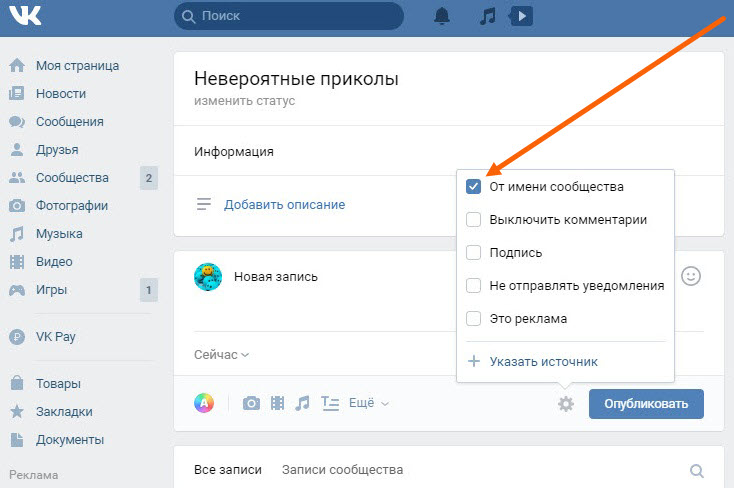 Однако, вы не обязаны ее отслеживать, настраивать или контролировать. Просто не заходите туда. К слову, ненужные новости из обычной ленты можно убрать аналогичным нажатием на записи галки и выбором команды «Скрыть».
Однако, вы не обязаны ее отслеживать, настраивать или контролировать. Просто не заходите туда. К слову, ненужные новости из обычной ленты можно убрать аналогичным нажатием на записи галки и выбором команды «Скрыть».
Инструкция, как в ВК группе удалить обсуждение и элементы
16:00, 3 ноября 2018
Как работать Автор: AmelieПожалуй, удалять сообщения и друзей в ВК научились все, а вот с другими пунктами бывают трудности. Особенно если речь идет об управлении в сообществе ВК. Если вы админ, то можете стирать все и очень легко, если участник, то доступны далеко не все действия. Как в ВК группе удалить обсуждение и записи – узнаем далее.
Что удалять в группе и когда нужно?
Допустим, вы админ, которого все бесят и решили удалять в паблике все.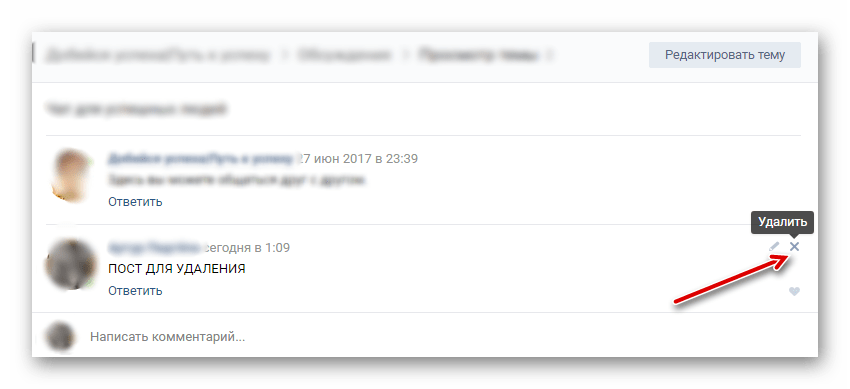 Вы можете себе это позволить и стереть сообщество с лица земли. Можно избавиться от:
Вы можете себе это позволить и стереть сообщество с лица земли. Можно избавиться от:
Очищать страницу временами необходимо, чтобы оставить актуальное, упростить поиски и привести аккаунт в порядок. Делают это в случае, если тема обсуждений уже не активна, накопилась масса «собачек» в подписчиках, пост (с розыгрышем или определённой информацией) уже не нужен и вводит людей в заблуждение. Очищение сообществ необходимо при изменении формата и полном ребрендинге.
Помните, что удалять лишнее в сообществе можно вручную или через специальные приложения, утилиты. Второй вариант практичнее, ведь разом стирается ненужная информация.
Как удалять в группе?
Удаление вручную можно проводить с телефона и ПК, зависит от того, как удобно. Но рекомендуем работать с компьютера, ведь с гаджета доступны не все функции. Если вы участник, то сможете стереть следы только ваших действий, то есть посты (из «Предложи новость»), комментарии, лайки и себя, как участника паблика.
Если вы админ, то возможностей больше, и убрать можно:
- Обсуждение, достаточно зайти в выбранное, в настройки и просто удалить его.
- Пост, который стирается нажатием крестика сбоку от публикации, причем избавиться можно от чужих записей и комментариев.
- Для удаления альбома зайдите в него и внизу, возле описания нажмите кнопку «Стереть».
- Новости убираются, как и пост, при помощи нажатия на крестик сбоку записи.
- Избавиться от «собачек» можно вручную, исключая каждого вручную или при помощи специальных приложений.
- Удалить администратора может только второй руководитель, для этого нужно зайти в управление, в список администраторов и возле «Неугодно» выбрать кнопку «Удалить».
- Меню стереть сложнее, нужно зайти в управление группой и отключить материалы. Еще вариант – закрепить другой пост вместо меню или удалить информацию внутри.
Важно! Помните, что стирать основные данные, как меню, аватарки, описания необходимо через «Управление группой».
Если хочется разом удалить всех «собачек», записи и посты, обсуждения и альбомы, можно воспользоваться специальными программами, как Vkbot. Но помните, что они стирают все, что вы укажете, а не отдельные куски. Пользоваться стоит и другими утилитами, их легко найти в управлении сообществом и приложениях, выбрав и добавив себе нужные. Далее заходите, помечаете и стираете.
Вам также будет интересно: “Как быстро и безболезненно удалить группу в ВК“.
Возможные трудности при удалении в группе ВК
Удалить ненужное в паблике – несложно, рядом стоят необходимые кнопки. Проблемы начинаются, когда необходимо стирать много и сразу, тогда рекомендуем пользоваться программами.
Если вы пользователь и хотите удалить чужой комментарий или запись, то забудьте об этом, ведь это невозможно. Процессом полностью руководит админ.
Заключение
Порой чистить ненужные записи и альбомы в паблике – необходимо, причем для этого придумали программы. Не ленитесь и регулярно проводите генеральные уборки в профиле.
Не ленитесь и регулярно проводите генеральные уборки в профиле.
А о том, как очистить чаты в Телеграм, есть статья на нашем сайте.
[Всего: 0 Средний: 0/5]
Как удалить группу WhatsApp
(Изображение: Reuters)Групповые чаты в WhatsApp — это благословение и проклятие для большинства из нас.
С одной стороны, они помогают нам не отставать от всех наших товарищей, но наплыв уведомлений может шокировать.
Может потребоваться что-то довольно большое, чтобы заставить вас уйти — несмотря на множество, много обновлений, — но возможность всегда есть.
Если вы все же решите выйти из чата, способ, которым вы это сделаете, будет немного отличаться в зависимости от того, являетесь ли вы администратором группы или просто участником.
Как администратор, вы можете перейти на полную выжженную землю и удалить всех, а затем удалить, что в значительной степени зависит от вашего усмотрения.
Как участник, вы можете уйти в любое время и предоставить остальным возможность заняться этим.
(Фото Адитьи Ираван / NurPhoto через Getty Images)Как удалить группу WhatsApp от имени администратора
Вы можете сделать это, только если вы администратор группы WhatsApp — это не сработает, если вы просто участник.
Во-первых, нужно удалить всех участников группы:
- Зайдите в группу в WhatsApp.
- Нажмите тему группы.
- Коснитесь участника , которого вы хотите удалить.
- Нажмите Удалить участника в меню.
Подробнее: UK
Затем, чтобы полностью удалить группу:
- Откройте WhatsApp и перейдите на экран Чаты .
- Проведите пальцем по группе (или коснитесь, если у вас Android) , которую хотите удалить.

- Нажмите Еще и выберите Удалить группу .
Как удалить группу WhatsApp как участника
На самом деле это не приведет к удалению группы для всех остальных, но удалит ее с вашего телефона.
Если вы еще не готовы выполнить полное удаление, вы можете выбрать архивирование группы на следующем шаге, если хотите, что позволит сохранить ее в отдельной папке.
- Перейдите на вкладку Чаты в WhatsApp.
- Нажмите на название группы (или проведите по экрану, если у вас iPhone) .
- Щелкните Выйти из группы .
- Сделайте то же самое еще раз и нажмите Удалить группу .
И вы ушли.
БОЛЬШЕ: Остерегайтесь новых афер с «бесплатными кроссовками Adidas» в WhatsApp
БОЛЬШЕ: Как отозвать сообщение WhatsApp
Получите всю необходимую информацию последние новости, приятные истории, аналитика и многое другое
Удалить все содержимое вашего курса D2L
PCC / Онлайн-обучение / Ресурсы для факультетов / Учебные пособия и техническая поддержка /Удалить все содержимое вашего курса D2L
восклицательный знакЕсли вы случайно сделали дубликаты при копировании содержания курса или случайно скопировали не то содержание курса, теперь есть простой способ сбросить его!
Обратитесь в службу поддержки факультета, чтобы системный администратор изменил ваш курс. Этого не следует делать, если студенты уже участвуют в вашем курсе.
Этого не следует делать, если студенты уже участвуют в вашем курсе.
- Для кого это: Онлайн-инструкторы
- Что требуется: Класс D2L Brightspace, содержащий неправильное или повторяющееся содержимое
Если по какой-то причине сброс всего курса нецелесообразен, по-прежнему доступен рекомендованный ранее метод удаления материала из различных аспектов вашего курса. Выполните следующие шаги в зависимости от того, какую область вы хотите сбросить в своем курсе.
Шаг 1. Удаление объявлений
Для начала щелкните домашнюю страницу курса и найдите виджет Объявления.
- Щелкните меню действий Объявления и выберите Перейти к инструменту объявлений .
- Установите флажок вверху, чтобы выбрать все объявления, и нажмите Удалить .
- Щелкните Да в окне подтверждения. Повторите процесс, если у вас есть другие объявления.

Шаг 2: Удаление файлов курса
- На панели навигации перейдите по ссылке Course Admin .
- Щелкните Управление файлами .
- Установите флажок вверху, чтобы выбрать все папки и файлы, и нажмите кнопку Удалить .
- Щелкните Да в окне подтверждения.
Шаг 3. Удалить содержимое
- На панели навигации перейдите к Content и выберите Table of Contents слева.
- Щелкните меню действий из Таблица содержимого вверху и выберите Удалить все модули.
- Выберите второй вариант: «Безвозвратно удалить все модули, темы и все связанные файлы и занятия из курса» и нажмите кнопку Удалить .
Шаг 4: Удалить назначения
- На панели навигации перейдите к Назначения .
- Установите флажок вверху, чтобы выбрать все назначения.

- Щелкните меню действий для Дополнительные действия и выберите Удалить.
Шаг 5. Удалите обсуждения
- На панели навигации перейдите к Обсуждения .
- Щелкните меню действий для Дополнительные действия и выберите Удалить .
- Установите флажок рядом с «Выбрать все» и нажмите кнопку Удалить . Подтверждающего сообщения нет, переходите к следующему шагу.
Шаг 6. Удалите тесты и вопросы из библиотеки вопросов
- На панели навигации перейдите к Тесты .
- В разделе «Управление викторинами» установите флажок вверху, чтобы выбрать все викторины.
- Щелкните меню действий для дополнительных действий и выберите Удалить .
- Нажмите кнопку Удалить в окне подтверждения.
- Щелкните ссылку Библиотека вопросов .

- Установите флажок вверху, чтобы выбрать все папки и вопросы.
- Нажмите кнопку Удалить .
- Еще раз нажмите кнопку Удалить в окне подтверждения.
- Нажмите кнопку Завершено редактирование вопросов , чтобы вернуться в область викторин.
Шаг 7. Удалить элементы оценок
- На панели навигации перейдите к Grades.
- Щелкните вкладку Управление оценками .
- Щелкните меню действий для дополнительных действий и выберите Удалить.
- Установите флажок вверху, чтобы выбрать все элементы, и нажмите кнопку Удалить .
- Еще раз нажмите кнопку Удалить в окне подтверждения.
Примечание. Вы не сможете удалить элемент оценки, если он все еще связан с действием (например, обсуждение, задание или тест). Однако, если вы уже выполняете все до шага 6, все в вашем курсе должно быть чистым, поэтому вы должны быть в безопасности, удаляя все в области оценок.
Шаг 8. Удалить рубрики
- На панели навигации перейдите к Grades.
- Щелкните Администратор курса на панели навигации.
- Нажмите на Рубрики , которые обычно находятся под заголовком «Оценка» .
- Чтобы удалить все Рубрики в курсе, Установите флажок , расположенный в верхнем левом углу таблицы. Это поставит галочку в окошке для каждой Рубрики, которая есть в курсе.
- Щелкните значок корзины для мусора , расположенный над списком рубрик вашего курса
- Нажмите кнопку Удалить во всплывающем меню, чтобы подтвердить и удалить Рубрики.
Шаг 9: Пользовательские инструменты
Вероятно, лучше всего проверить, есть ли у вас собственные домашние страницы, панели навигации или виджеты.
Удалить персонализированные домашние страницы
Вам необходимо удалять здесь все настраиваемые домашние страницы по одной.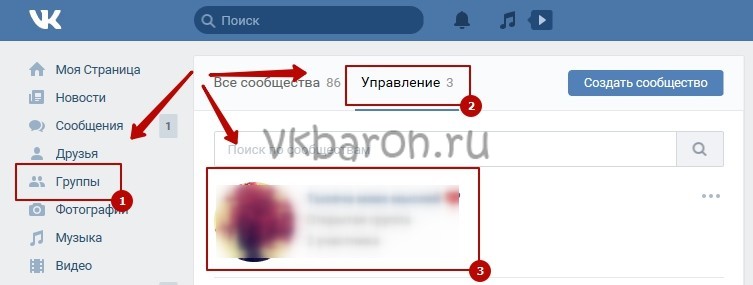 Вы можете удалить только персонализированную главную страницу (синий цвет), но не домашнюю страницу организации (черный цвет). Когда вы скопируете правильный курс в этот, ваша персонализированная домашняя страница будет применена автоматически.
Вы можете удалить только персонализированную главную страницу (синий цвет), но не домашнюю страницу организации (черный цвет). Когда вы скопируете правильный курс в этот, ваша персонализированная домашняя страница будет применена автоматически.
комментариев — Поддержка — WordPress.com
Комментарии — это способ, с помощью которого посетители могут оставлять отзывы и отвечать на ваши сообщения и страницы.Если вы решите включить комментарии к своим сообщениям, то в нижней части сообщений появится форма для комментариев, и люди смогут отвечать на то, что вы написали.
Содержание
В настройках
Вы можете включить / отключить комментарии к будущим сообщениям в настройках обсуждения в разделе Мои сайты → Управление → Настройки .
Затем щелкните вкладку Обсуждение .
В разделе «Параметры статьи по умолчанию» включите / выключите параметр «Разрешить людям публиковать комментарии к новым статьям.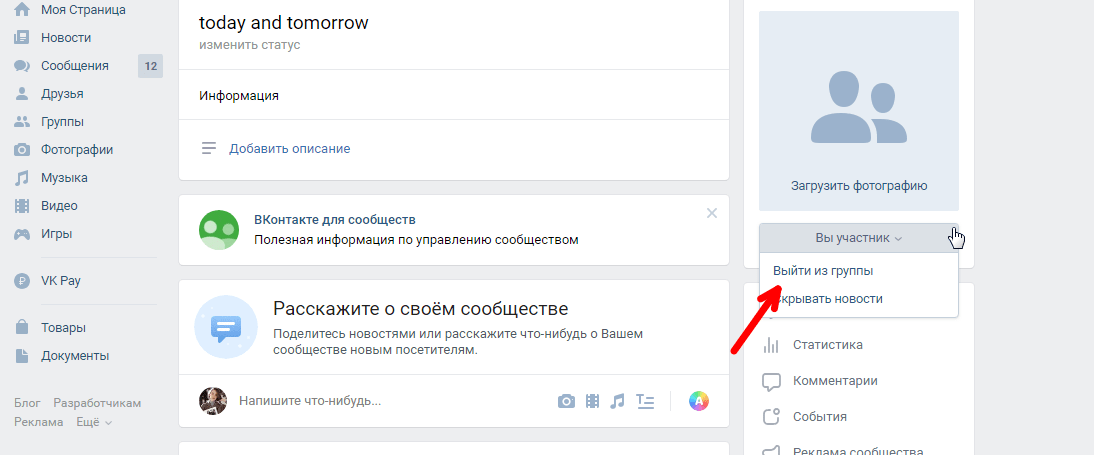 ”
”
В сообщении
Вы можете включить / отключить комментарии к сообщению, которое вы уже опубликовали, в разделе «Дополнительные параметры».
- Перейдите в Мой сайт → Сайт → Сообщения и выберите сообщение, для которого вы хотите включить (или отключить) комментарии.
- На боковой панели документа найдите и откройте вкладку Обсуждение .
- Выберите Разрешить комментарии , чтобы включить комментарии, или снимите флажок, чтобы отключить комментарии к публикации.
Для группы должностей
Если вы хотите включить / отключить комментирование для группы сообщений или страниц, перейдите в свой администратор WP → Сообщения и следуйте инструкциям по массовому редактированию.
↑ Содержание ↑
Чтобы оставить комментарий, вам нужно быть на странице отдельного сообщения — вы не можете оставлять комментарии на главной странице блога, только определенные сообщения.
Чтобы найти страницу отдельного сообщения, щелкните заголовок сообщения. Откроется отдельный пост.Прокрутите сообщение до конца; пока блоггер разрешил комментарии, лайки и публикацию, вы сможете оставлять комментарии, например, лайки, или делиться ими в социальных сетях, таких как Twitter или Facebook.
↑ Содержание ↑
Владельцы блогов полностью контролируют комментарии, оставленные в их блогах. Пользователи блога, имеющие права редактора или администратора, смогут управлять комментариями.
↑ Содержание ↑
Можно отключить автоматическое отключение комментариев через определенное количество дней.Для этого перейдите на страницу «Настройки » → «Обсуждение » и включите / выключите параметр «Автоматически закрывать комментарии к статьям старше X дней».
На страницах Комментарии отключены по умолчанию, но вы можете включить их при публикации новой страницы или редактировании существующей.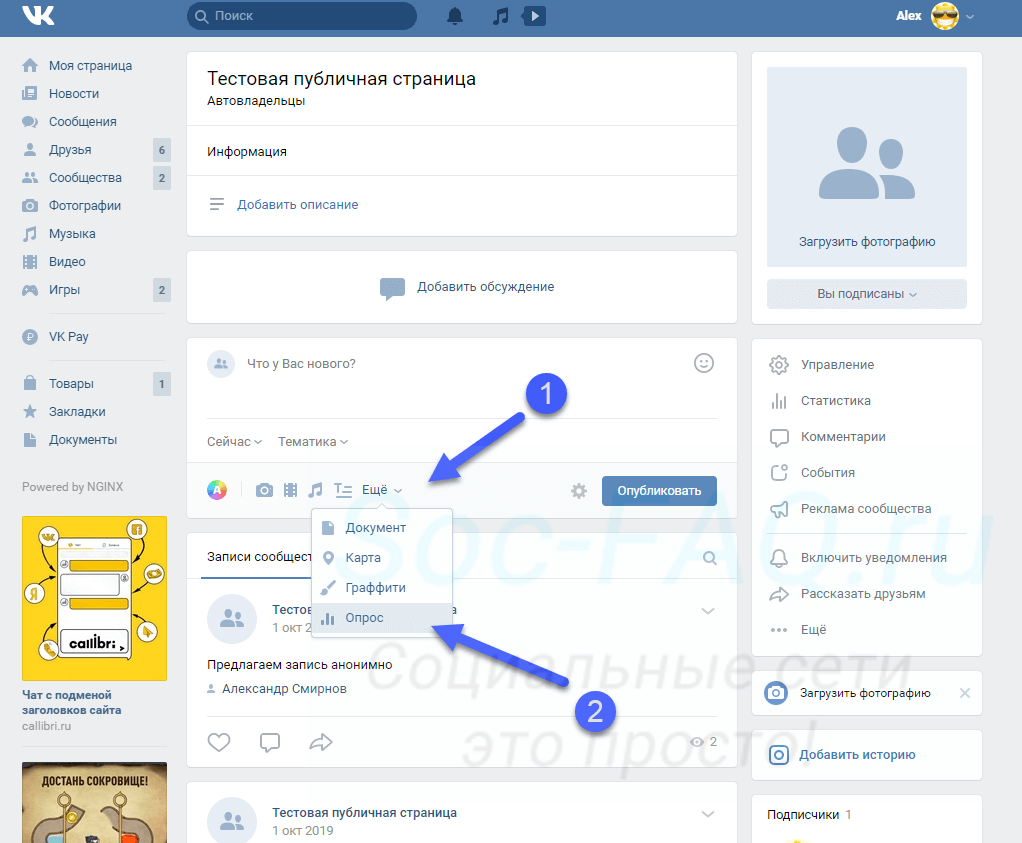
↑ Содержание ↑
Чтобы предотвратить попадание спама в комментарии, вы можете установить правила модерации и черный список. Для этого вы можете перейти в «Управление»> «Настройки»> «Обсуждение ».
Помните, что если комментарий содержит любое из слов, перечисленных в модерации комментариев или черном списке комментариев, он будет помещен в очередь на модерацию или в корзину, например «Press» будет соответствовать «WordPress».
↑ Содержание ↑
Нет. Редактировать или удалять комментарии, оставленные вами в других блогах WordPress.com, невозможно. Владельцы блогов полностью контролируют комментарии в своих блогах, поэтому вы можете попробовать связаться с владельцем блога и попросить его отредактировать или удалить комментарий за вас.Если владелец блога не разместил контактную информацию, вы можете попробовать оставить короткий комментарий, спрашивая, как с ним напрямую связаться.
↑ Содержание ↑
На WordPress. com есть некоторые примечательные функции комментариев, например:
com есть некоторые примечательные функции комментариев, например:
↑ Содержание ↑
Подробнее
The Perfect Host: модерация комментариев ( The Daily Post , 10 октября 2012 г.)
Удалить Facebook. Удаление постоянного аккаунта.
Как навсегда удалить учетную запись Facebook
Вот ссылка на официальную страницу удаления учетной записи Facebook.
Аккаунт умершего участника может быть увековечен или удален.
Удалить FacebookShare
Facebook отмывает токсичность
Социальная сеть «извлекает выгоду из поляризации»
, поскольку она «проверяет и использует наши предубеждения».
Это вызывает разногласия и эксплуатирует, вплоть до соучастия в геноциде.
«Социальные сети — это торговая площадка, на которой торгуют исключительно человеческим будущим»
— Шошана Зубофф.
Перед удалением учетной записи
Отмена разрешений позволяет легко определить, какие приложения используют вашу учетную запись Facebook. Затем их можно исправить, чтобы избежать проблем с доступом в будущем.
Затем их можно исправить, чтобы избежать проблем с доступом в будущем.
Процесс удаления учетной записи Facebook
Ваша учетная запись будет «деактивирована» на один месяц (было две недели). По истечении этого срока он будет окончательно удален. У вас достаточно времени, чтобы передумать.
Не входите в свою учетную запись в течение этого времени, если вы не хотите отменить запрос на удаление.
Не обманывайтесь запросом деактивации. Деактивация — это не удаление.
Не кормите жадных до денег рекламных монстров.
Верните себе конфиденциальность с DuckDuckGo!
Что происходит с вашими данными?
Теоретически при удалении учетной записи удаляются все данные Facebook, связанные с вами. На самом деле все сложнее, около 90 дней.
Утверждения о причастности к слежке Агентства национальной безопасности и множественных нарушениях конфиденциальности данных предполагают, что ваши данные могут никогда не быть удалены.
Сделайте резервную копию ваших данных перед удалением, если вам нужна копия.
Вы все еще можете очистить свое присутствие в Facebook для всех остальных,
- Удалите любой конфиденциальный контент, который вы опубликовали.
- Свяжитесь с друзьями по поводу содержания, которое вы хотите удалить.
Оставить социальные данные позади
Как бы вы ни старались, некоторая личная информация может остаться. Это может быть что-то столь же простое, как ваше имя в сообщении, если вы не Марк Цукерберг.
У вас мало контроля над тем, что другие рассказывают о вас в будущем. Самое большее, что вы можете сделать, это попросить друзей уважать вашу конфиденциальность.
Данные, которыми обмениваются приложения и рекламодатели, остаются с ними навсегда. Как пользователь Facebook вы оставляете после себя ценный след личных данных.
Что делать дальше?
Facebook может отслеживать пользователей, не являющихся пользователями, с помощью кнопки «Мне нравится» и других подобных средств.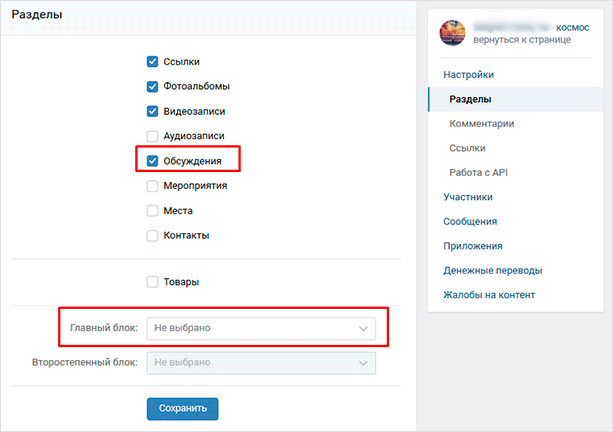 Вы можете свести это к минимуму и защитить свою конфиденциальность.
Вы можете свести это к минимуму и защитить свою конфиденциальность.
- Переключитесь на браузер, ориентированный на конфиденциальность, например Brave, или попробуйте блокировщик отслеживания в своем любимом.
- Используйте поисковую систему без отслеживания, например DuckDuckGo.
- Попробуйте приложение для безопасного обмена сообщениями. Сигнал — отличный выбор.
Вам следует переосмыслить свои отношения с Google и Microsoft.
Facebook владеет соцсетями
Facebook владеет Instagram, Oculus, Messenger, WhatsApp и может обмениваться данными между ними.
Имейте это в виду при использовании своих приложений. Вот ссылки для удаления.
Наслаждайтесь свободой
Facebook была основана в 2004 году. У их руководства было более десяти лет, чтобы учиться на своих ошибках в отношении конфиденциальности. Им постоянно не удавалось победить свою жадность.
«Требовать конфиденциальности от капиталистов-наблюдателей… все равно что просить… жирафа укоротить шею или корову отказаться от жевания.
— Шошана Зубофф. Эти требования представляют собой экзистенциальные угрозы, которые нарушают основные механизмы выживания сущности ».
Эти требования представляют собой экзистенциальные угрозы, которые нарушают основные механизмы выживания сущности ».
Изучите проблемную историю Facebook
Свобода слова и платная политическая реклама
Независимо от вашего мнения о политике Facebook, выбор компании влияет на общество во всем мире.
Свобода слова — это не то же самое, что платная речь.
Платная политическая реклама и подобные темы требуют немедленного обсуждения и регулирования. Эти системы взломаны и открыты для злоупотреблений со стороны злоумышленников, располагающих достаточными средствами.
Вся власть развращает;
Facebook продолжает доминировать. Важно подумать об их будущем.
«И помните, там, где власть сосредоточена в нескольких руках, слишком часто люди с менталитетом гангстеров получают контроль. История это доказала. Всякая власть развращает; абсолютная власть развращает абсолютно ».
— Сэр Джон Дальберг-Актон.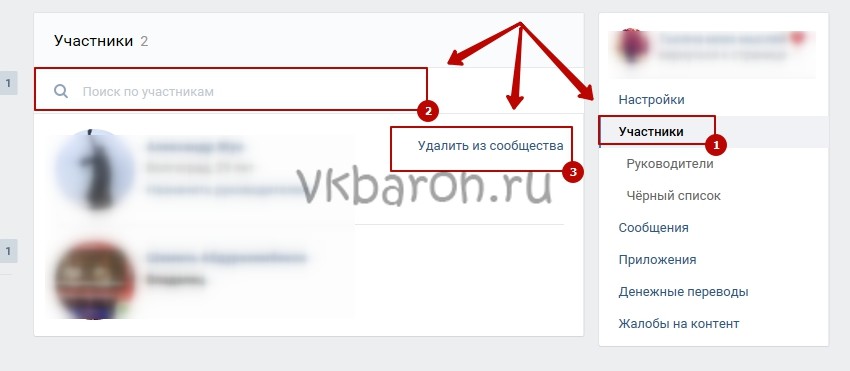
Разработчики веб-приложений и приложений
Если вы создаете контент в Интернете, вы можете иметь огромное значение .
Сайты могут нести ответственность за помощь Facebook в тайном отслеживании вашего просмотра веб-страниц.
Такой этический подход затруднит отслеживание Facebook пользователей в Интернете. Разработчики приложений, вы тоже можете помочь.
На более легкой ноте
Следующие ссылки относятся к забавным фальшивым историям… очевидно?
- Марк Цукерберг — мертв, 36.
-
«Вы удаляете свою учетную запись? Нам будет грустно, если вы уйдете », — говорится в сообщении
в Facebook, где отображается пользовательская фотография собственного трупа. - Мне, как сотруднику Facebook, приказали похоронить тысячи историй о человеческом зоопарке Марка Цукерберга.
- Марк Цукерберг вспоминает, что идея для Facebook пришла в голову после того, как он увидел лабораторных крыс, страдающих дофаминовой зависимостью, которые умерли от голода.



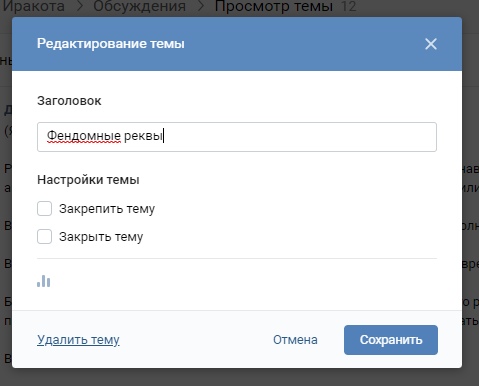
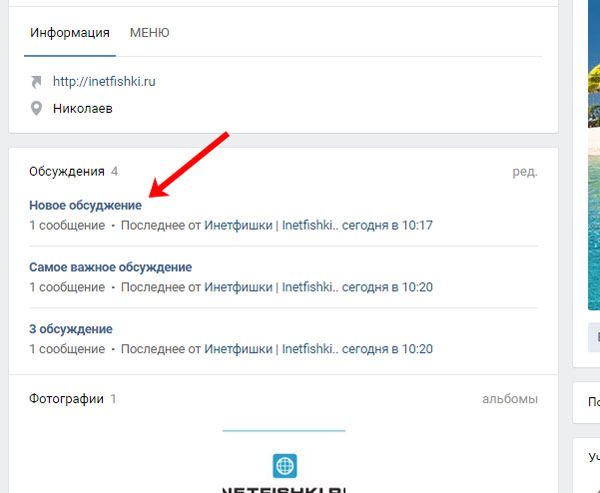
 При ограниченном режиме работы создавать новые альбомы может только администрация. Выключение фотографий, также, скроет их наличие от всех участников.
При ограниченном режиме работы создавать новые альбомы может только администрация. Выключение фотографий, также, скроет их наличие от всех участников.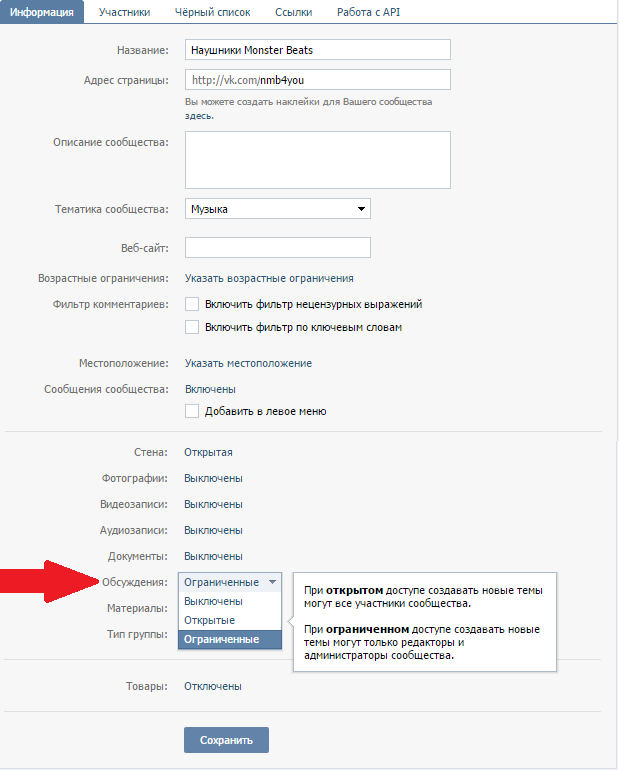 Выключив, вы уберёте возможность создания и комментирования обсуждений.
Выключив, вы уберёте возможность создания и комментирования обсуждений.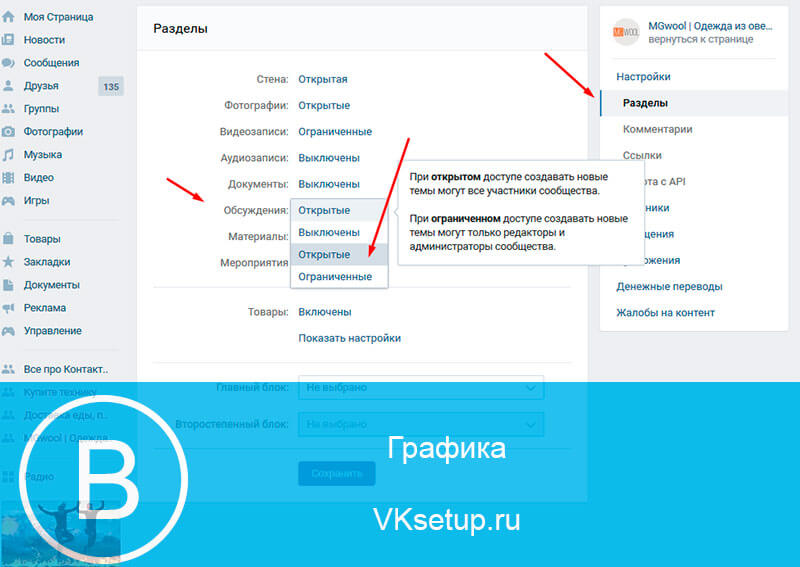
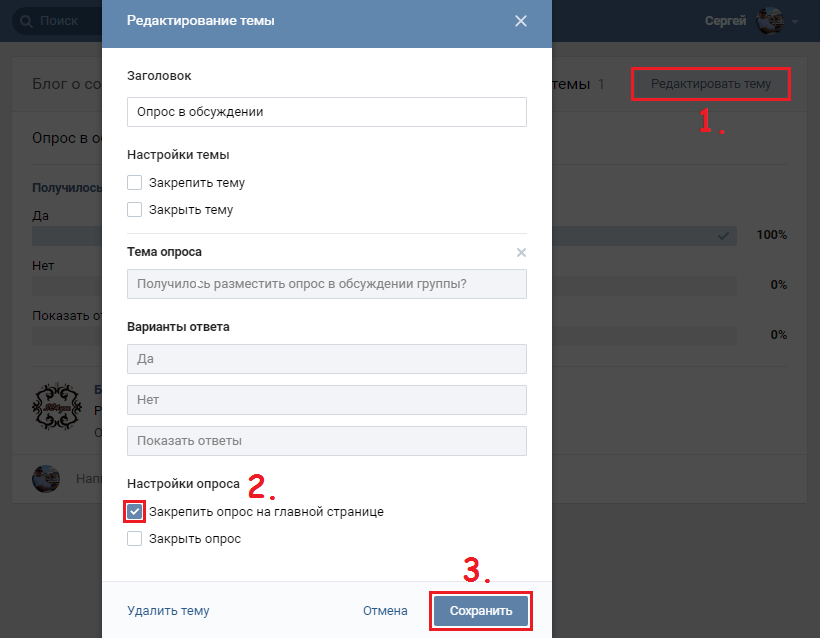
 В конце списка (“Моя страница”, “Фотографии”, “Музыка”…) отыщите пункт “Перейти на полную версию”. Нажав на него, вы увидите сайт в обычном виде, как на компьютерном устройстве. Затем проделайте действия, последовательность которых изложена выше, в предыдущем разделе статьи.
В конце списка (“Моя страница”, “Фотографии”, “Музыка”…) отыщите пункт “Перейти на полную версию”. Нажав на него, вы увидите сайт в обычном виде, как на компьютерном устройстве. Затем проделайте действия, последовательность которых изложена выше, в предыдущем разделе статьи.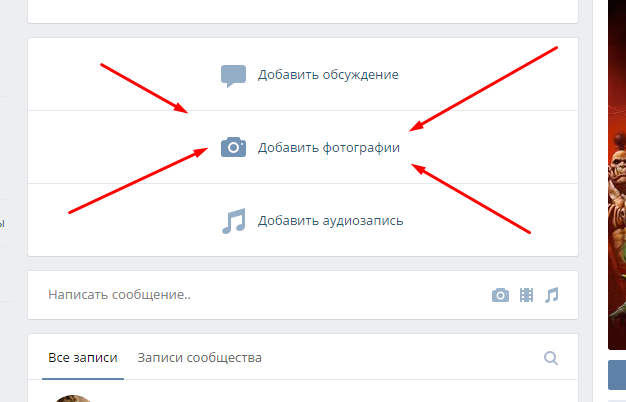 Они будут видны сразу же, едва посетитель зайдет на страничку. А остальные темы станут скрытыми “до востребования”: нажав на пункт “Обсуждения”, можно будет получить к ним доступ.
Они будут видны сразу же, едва посетитель зайдет на страничку. А остальные темы станут скрытыми “до востребования”: нажав на пункт “Обсуждения”, можно будет получить к ним доступ.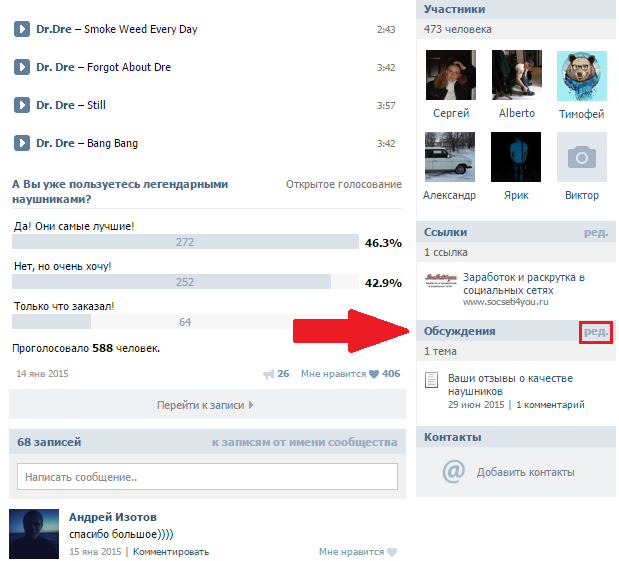 В блоке «События» отключите «Интересные публикации», а в блоке «Другое» выключите напоминания о новых записях в сообществах, о подарках, трансляциях, и т.д.
В блоке «События» отключите «Интересные публикации», а в блоке «Другое» выключите напоминания о новых записях в сообществах, о подарках, трансляциях, и т.д.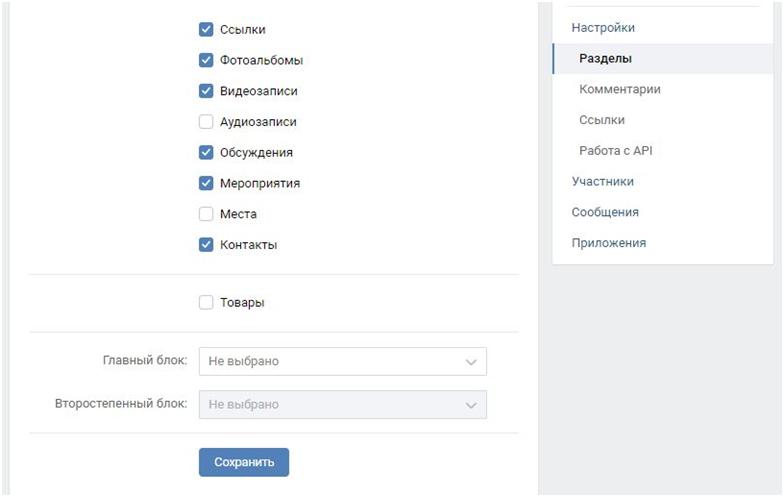 Щелкните по любой записи нужного профиля. Выберите в верхней части окна «Отписаться»;
Щелкните по любой записи нужного профиля. Выберите в верхней части окна «Отписаться»;